《ANSYS FLUENT 16.0超级学习手册》 |
您所在的位置:网站首页 › fluent中report怎么用 › 《ANSYS FLUENT 16.0超级学习手册》 |
《ANSYS FLUENT 16.0超级学习手册》
|
本节书摘来自异步社区《ANSYS FLUENT 16.0超级学习手册》一书中的第2章,第2.5节,作者: 唐家鹏 更多章节内容可以访问云栖社区“异步社区”公众号查看。 2.5 FLUENT 16.0的基本操作本节将介绍FLUENT 16.0的用户界面和一些基本操作。在本书中,若不作特殊说明,FLUENT均指FLUENT 16.0版本。 2.5.1 启动FLUENT主程序在“开始”程序菜单中选择单独运行FLUENT主程序或者在ANSYS Workbench中运行FLUENT项目,弹出FLUENT Launcher对话框,如图2-12所示。在对话框中可以做如下选择。 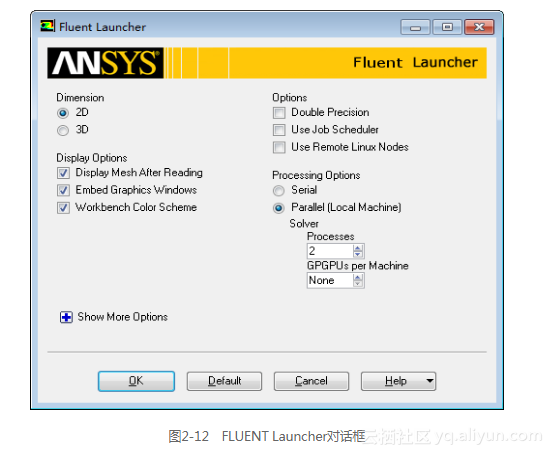
二维或三维版本,在Dimension选项区中选择2D或3D。单精度或双精度版本,默认为单精度,当选中Double Precision时选择双精度版本。并行运算选项,可选择单核运算或并行运算版本。选择Serial时运行单核运算版本,选择Parallel时可利用多核处理器进行并行计算,并可设置使用处理器的数量。界面显示设置(Display Options),一般保持默认设置。当单击Show More Options前面的图片 10图标时,会得到展开的FLUENT Launcher对话框,如图2-13所示,可在其中设置工作目录、启动路径、并行运算类型、UDF编译环境等。 2.5.2 FLUENT主界面设置完毕后,单击FLUENT Launcher对话框中的OK按钮,打开如图2-14所示的FLUENT主界面。FLUENT主界面由标题栏、菜单栏、工具栏、项目树、控制面板、图形窗口和文本窗口组成。 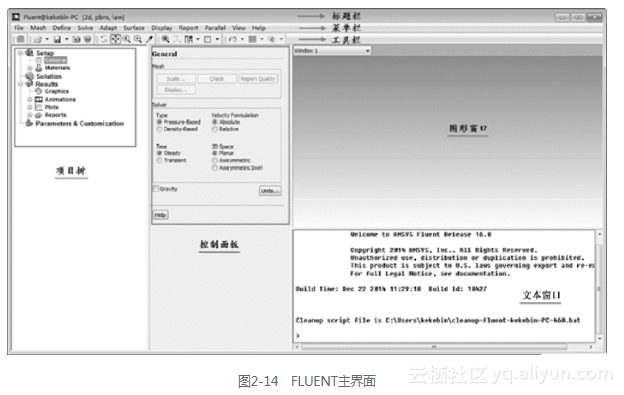
(1)标题栏中显示运行的FLUENT版本和物理模型的简要信息,以及文件名。例如,FLUENT [2d, pbns,lam]是指运行的FLUENT版本为2D单精度版本,运算基于压力求解,而且采用层流模型。 (2)菜单栏中包括File、Mesh、Define、Solve、Adapt、Surface、Display、Report、Parallel、View和Help菜单。 (3)工具栏中包含文件读取、保存、视图控制等常用命令的快捷图标。 (4)在项目树中可以打开参数设置、求解器设置、后处理的面板。 (5)控制面板中显示从项目树中选中的面板,在其中进行设置和操作。 (6)图形窗口用来显示网格、残差曲线、动 |
【本文地址】
今日新闻 |
推荐新闻 |